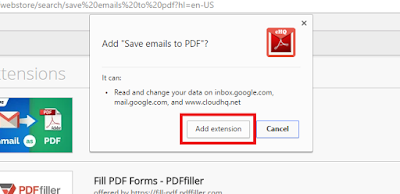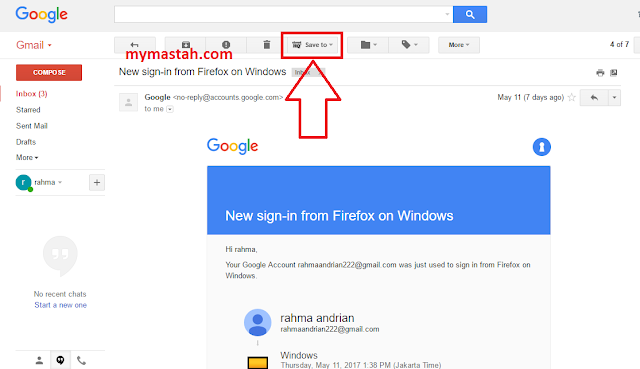Cara Download Pesan Masuk Email Dalam Bentuk PDF
Pada tutorial kali ini saya akan tutorial download email langsung ke format pdf dengan add on cloudHQ. Cara kerjanya, terlebih dahulu kita harus memasang add on tersebut kedalam browser, kemudian add on akan meminta email kita untuk disinkronkan (email akan dipasang fitur download pdf). Jadi, nanti akan muncul tombol baru (tombol download) di dalam email kita. Yang tentunya akan lebih mempermudah proses download tanpa harus membuka situs-situs lain.
Cara Mudah Mengubah Email ke Dalam Bentuk PDF Kemudian Mendownloadnya
Buka browser sobat (Mozilla, Opera, Chrome. Kali ini saya memakai chrome)
Klik icon titik-titik di pojok kanan atas, lalu masuk ke menu Settings
Pilih menu Extensions, kemudian klik menu Get more extensions
Ketikkan save emails to pdf pada kolom pencarian, lalu enter
Akan muncul hasil pencariannya. Silahkan sobat pilih add on Save emails to PDF. Setelah itu klik tombol Add to Chrome
Klik Add extensions
Sehingga muncul tombol baru di pojok kanan atas browser. Klik icon tersebut, kemudian klik tombol Login into cloudHQ
Maka akan terbuka tab baru. Pada tahap ini silahkan sobat daftarkan email mana yang akan ditambahkan fitur download to pdf nya. Klik tombol Sign Up with Google Account
Silahkan login ke email sobat. Sebagai contohnya, saya akan menambahkan fitur download email to pdf pada rahmaandrian222@gmail.com
Langsung klik Allow
Email sudah berhasil terdaftarkan
Langkah selanjutnya buka email sobat. Silahkan pilih pesan masuk mana yang akan didownload
Bisa dilihat di sampingnya icon sampah, terdapat tombol Save to. Klik tombol tersebut untuk mengunduh email ke dalam pdf
Klik menu Save to PDF
Tunggu beberapa saat
Nahh, tinggal download saja tuh pdf nya.
Sekarang buka direktori lokasi download file pdf nya tadi. Kemudian buka dengan software pembaca pdf.
Hasilnya akan seperti ini, sama persis dengan yang pesan masuk yang ada pada email saya😇